Algumas pessoas relatam um problema incomum em que a tela fica repentinamente preta e branca. Isso acontece sem ajustar as configurações de vídeo, drivers da placa de vídeo ou instalar software de terceiros.
Sem motivo, a tela do Windows 11 ou Windows 10 muda repentinamente para preto e branco. Nada acontece sem uma razão.
Esta é uma combinação de teclas que é pressionada acidentalmente e define a tela para cores monótonas.
No Windows 11 ou Windows 10, recursos de “acessibilidade” estão disponíveis. Essas funções podem oferecer suporte a usuários com diversas limitações. Há também um recurso de acessibilidade que (se ativado) pode alterar as cores do Windows de normal para preto e branco e vice-versa com uma combinação de teclas.
Esta é a combinação de teclas Windows + CTRL + C. Se você habilitou o próximo recurso abaixo e pressionar esta combinação de teclas, verá que todas as cores do Windows desaparecem.
De repente, não há cor no Windows? Preto e branco? Experimente isso!
Para começar, primeiro pressione a combinação de teclas Windows + CTRL + C. Se as cores voltarem e o preto e branco desaparecerem, isso está resolvido.
Agora, para evitar que isso aconteça novamente, clique com o botão direito no botão Iniciar. No menu clique em Configurações. À esquerda, clique em acessibilidade e depois em filtros de cores.
Agora mude a função “Color Filter Hotkey” para “Off”.
O atalho de teclado para filtros de cores é o que pode ser feito usando a combinação de teclas Tecla Windows + CTRL + C. cores no Windows 11 ou Windows 10 desaparecem.
Suspeito que, por ser muito parecido com CTRL + C, as pessoas às vezes pressionam incorretamente e pressionam acidentalmente essa combinação de teclas de atalho dos filtros de cores.
Espero que isso tenha ajudado você. Obrigado por ler!

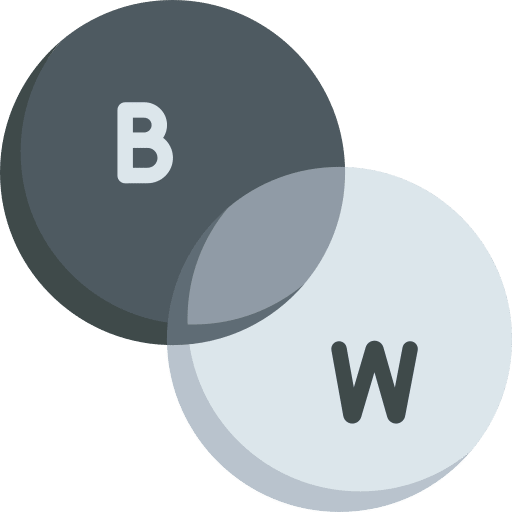
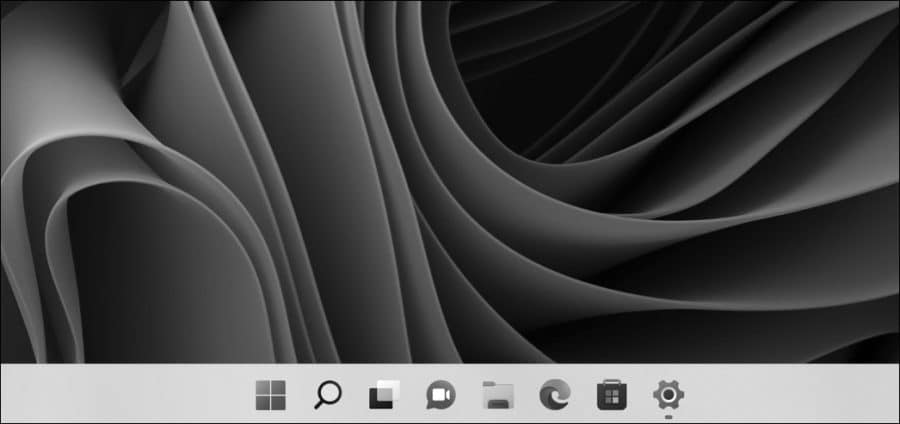

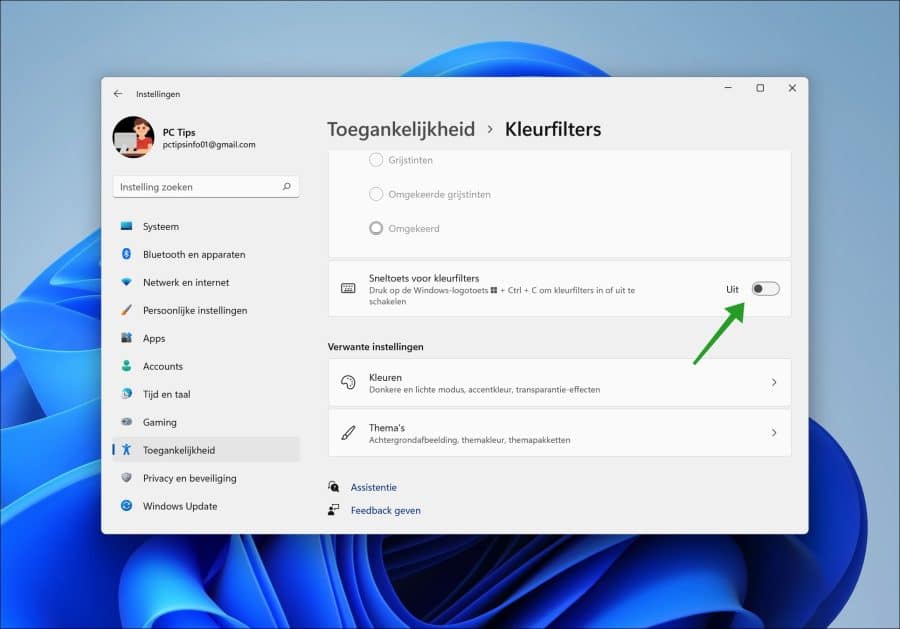
Olá Stefan, nosso computador passou de colorido para preto e branco e não conseguimos mais acertar, mas graças à sua dica foi resolvido rapidamente, ótimo! Muito obrigado!
Met vriendelijke Groet,
Luuk e Ineke
Ao formatar no editor e no Word, nem todas as cores, como o plano de fundo, são exibidas. Já resetei tudo, mas nada ajuda. Eu não entendo nada disso. O Outlook também é muito preto e branco, etc. Não posso mais fazer nada com ele.
Olá, talvez esta solução ajude?
https://answers.microsoft.com/en-us/msoffice/forum/all/office-word-background-color-issue/b481220a-3f2b-4bae-a454-b9fa076886baBoa sorte!